Kaip įterpti „Bullet Points“ į „Excel“ skaičiuoklę
„Microsoft“ Biuras „Microsoft“ „Microsoft Excel“ Herojus Pranokti / / April 12, 2021
Paskutinį kartą atnaujinta

„Microsoft Excel“ yra daug naudingų funkcijų. Viena iš jų galbūt yra staigmena. Taškus galite įterpti į „Excel“ skaičiuoklę atlikdami kelis paprastus veiksmus. Štai kaip tai padaryti.
Taškų pridėjimas
Norėdami įterpti ženklelius į „Microsoft Excel“, turite pridėti simbolį.
- Atviras „Microsoft Excel“ „Windows 10“ kompiuteryje.
- Spustelėkite a tuščia ląstelė naujoje arba esamoje skaičiuoklėje.
- Pasirinkite Įdėti meniu juostoje.
- Pasirinkite Simbolis.
- Tipas 2022 dialogo lango apačioje esančiame lauke Simbolių kodas.
- Pasirinkite Įdėtitada Uždaryti.
Norėdami pakartoti procesą naujoje apačioje esančioje eilutėje, įveskite ALT + ENTER ir pakartokite procesą. Jei norite pamatyti kitus taškų stilius, apsvarstykite galimybę įvesti šiuos skaičius lauke „Character code“: 25CF, 25E6, 25CB arba 25CC. Jei naudojate šriftą, kuriame pateikiami skirtingi simboliai, anksčiau nurodyti veiksmai gali neveikti. Tokiu atveju dialogo lange Simbolis pabandykite pasirinkti tokį šriftą kaip „Wingdings“. Tokiu atveju įveskite simbolio kodą 159.
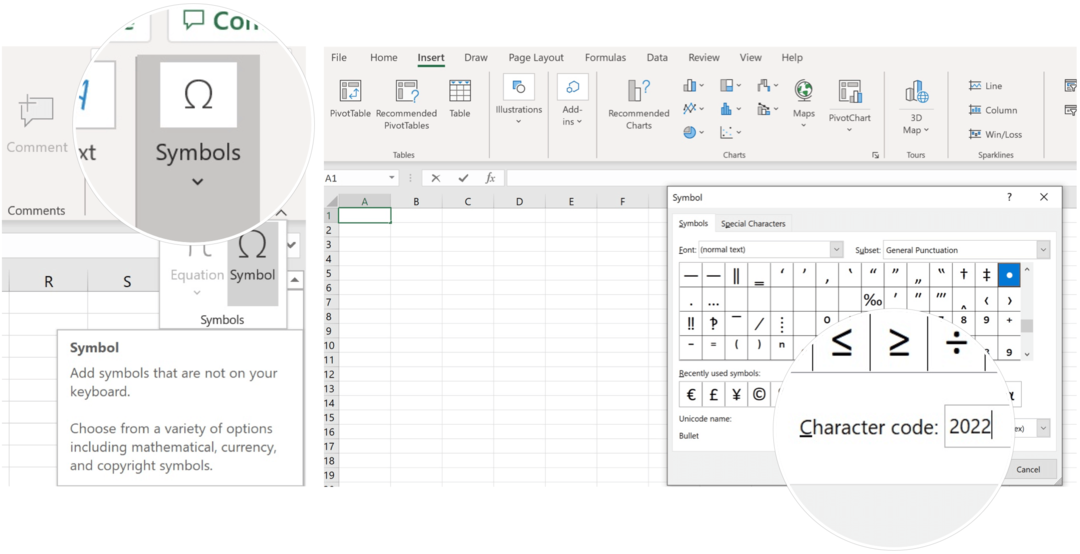
Yra kitų būdų, kaip pridėti simbolius į „Microsoft Excel“ skaičiuoklę, įskaitant:
- Jei jūsų klaviatūroje yra skaitinė klaviatūra, naudokite ALT + 7 kad tuščioje kameroje pridėtumėte kulkos. Bandyti ALT + 9 dėl kitokio žvilgsnio.
- Nukopijuokite ir įklijuokite ženklelį iš kitos programos, pvz Microsoft word.
- Jei naudojate tekstą formoje ar teksto laukelyje, galite pritaikyti ženklelius ir numeraciją dešiniuoju pelės klavišu spustelėdami tekstą ir pasirinkdami parinktį Ženklai.
- Jei norite į tuščią langelį pridėti daugiau nei vieną ženklelį, dialogo lange Simbolis kelis kartus spustelėkite mygtuką Įterpti.
Kitame pavyzdyje galite pridėti kulką langeliuose naudodami formulę. Pavyzdžiui, spustelėkite tuščią langelį, tada pridėkite „= CHAR (149) & [langelis]“. Tai darydami, prie esamų duomenų pridedate ženklelį.
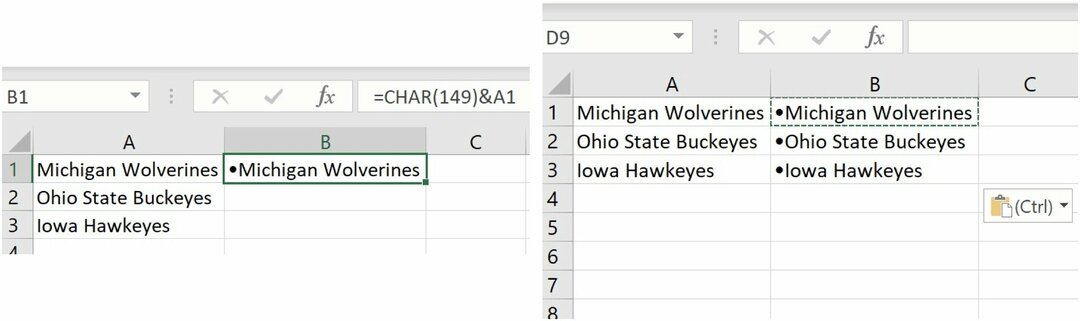
Įterpkite „Bullet Points“ į „Excel for Mac“
Norint pridėti kulką į tuščią langą „Microsoft Excel“ sistemoje „Mac“, reikia atlikti šiek tiek kitokį procesą. Tačiau tai daug lengviau nei „Windows“ versijos veiksmai.
- Atviras „Microsoft Excel“ „MacOS“ įrenginyje.
- Spustelėkite a tuščia ląstelė naujoje arba esamoje skaičiuoklėje.
- Pasirinkite Įdėti meniu juostoje.
- Pasirinkite Simbolis.
- Pasirinkite Kulkos / žvaigždės „Character Viewer“.
- Du kartus spustelėkite kulka norėtumėte naudoti.
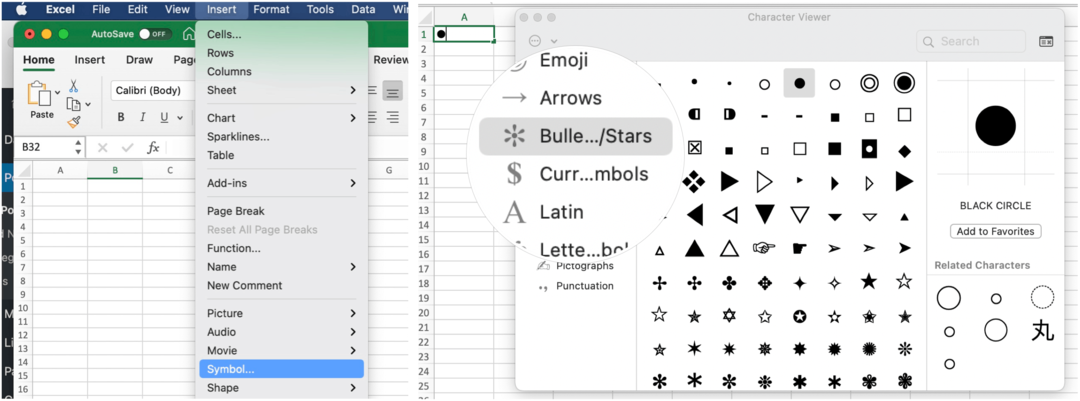
„Mac“ sistemoje taip pat galite naudoti tradicines kopijavimo ir įklijavimo komandas, norėdami perkelti kulkas iš kitos programos.
„Microsoft Excel“ galite padaryti daug įdomių dalykų. Tarp jų galite apvynioti tekstą „Excel“ ir taip pat užrakinti tam tikras langelius, eilutes ir stulpelius. Jei norite ką nors visiškai kitokio, apsvarstykite galimybę naudoti „Excel Sparklines“ mini diagramos.
Namų naudojimui „Microsoft 365“ rinkinys Šiuo metu yra trijų rūšių, įskaitant „Family“, „Personal“ ir „Home & Student“ planą. Pirmasis kainuoja 100 USD per metus (arba 10 USD / mėn.) Ir apima „Word“, „Excel“, „PowerPoint“, „OneNote“ ir „Outlook for Mac“. Tai naudinga iki šešių vartotojų. Asmeninė versija skirta vienam asmeniui ir yra 70 USD per metus arba 6,99 USD per mėnesį. Studentų planas yra vienkartinis 150 USD pirkimas, į kurį įeina „Word“, „Excel“ ir „PowerPoint“.
Verslo vartotojai gali rinktis iš „Basic“, „Standard“ ir „Premium“ planų, pradedant nuo 5 USD vienam vartotojui per mėnesį.
Kaip išvalyti „Google Chrome“ talpyklą, slapukus ir naršymo istoriją
„Chrome“ puikiai saugo jūsų naršymo istoriją, talpyklą ir slapukus, kad optimizuotų jūsų naršyklės našumą internete. Jos kaip ...
Kainų suderinimas parduotuvėje: kaip gauti kainas internete, kai apsiperkate parduotuvėje
Pirkimas parduotuvėje nereiškia, kad turite mokėti didesnes kainas. Dėl kainų atitikimo garantijų galite gauti nuolaidas internetu apsipirkdami ...
Kaip padovanoti „Disney Plus“ prenumeratą naudojant skaitmeninę dovanų kortelę
Jei mėgavotės „Disney Plus“ ir norite ja pasidalinti su kitais, štai kaip nusipirkti „Disney +“ dovanų prenumeratą
„Dokumentų„ Google “dokumentuose, skaičiuoklėse ir skaidrėse bendrinimo vadovas
Galite lengvai bendradarbiauti su „Google“ internetinėmis programomis. Čia yra jūsų bendrinimo „Google“ dokumentuose, Skaičiuoklėse ir Skaidrėse vadovas, turintis leidimus ...



